データ曲線グラフの作成方法
- 藏色散人オリジナル
- 2020-05-15 10:04:3430720ブラウズ
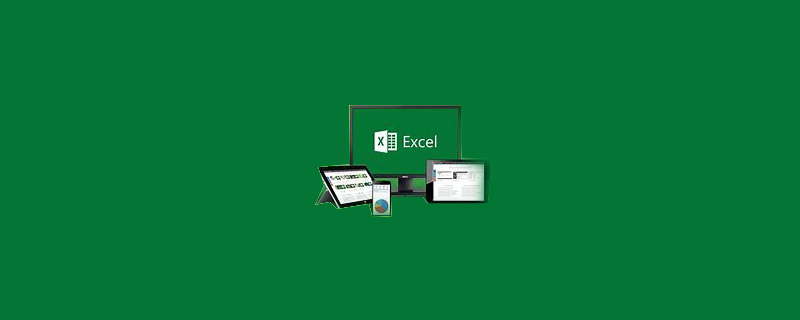
データ曲線グラフを作成するにはどうすればよいですか?
1. コンピューターのデスクトップに新しい Excel ファイルを作成します (操作手順は、右クリックし、オプションで [新規] オプションを選択し、[Excel ファイル] を選択すると正常に作成されます)新しい Excel ファイル。ファイル)
2。ダブルクリックして新しく作成した Excel ファイルを開き、統計曲線を作成するために必要なデータを入力します。上部に X 軸のデータを入力することを忘れないでください。下部の Y 軸データ。 。
3. 次に、必要な X 軸範囲が大きいデータを選択し、最初に曲線を描きます。エディタのデータのうち、以下のデータの方が範囲が広いので、最初に以下のデータを全て選択してください。
4. 次に、上部のメニュー バーを [挿入] オプションに切り替え、[散布図] の下の小さな三角形をクリックして、滑らかな線が含まれる曲線の種類を選択します。
5. これらのデータのグラフがインターフェイスにポップアップ表示されます。次に、データを選択して右クリックし、[データの選択] オプションを選択します。
6. 下図に示すように小さなウィンドウが表示され、[追加] オプションをクリックすると、下図に示すように選択データ ボックスが表示されます。
7.「系列名」でデータ名を選択し、この図では「吸光度」、「X軸系列値」と「Y軸系列値」でそれぞれ追加するデータを選択します。
8. [OK] をクリックすると、インターフェースの 1 つのグラフ上に 2 つの曲線が正常に形成されます。下の写真は製作後のレンダリングです。
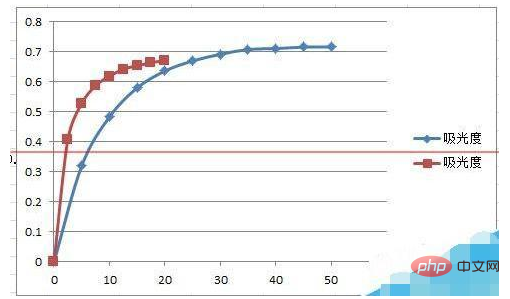
推奨: 「Excel チュートリアル 」
以上がデータ曲線グラフの作成方法の詳細内容です。詳細については、PHP 中国語 Web サイトの他の関連記事を参照してください。

